14 způsobů, jak deaktivovat režim sluchátek v systému Android
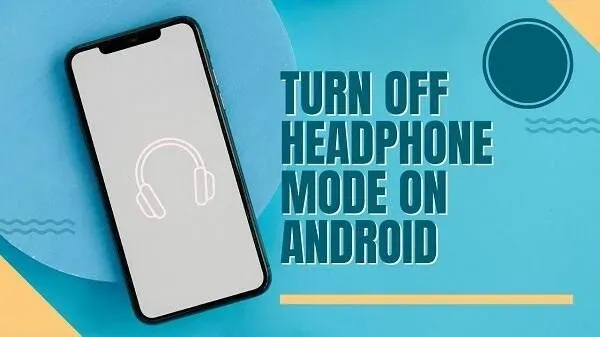
Zasekl se váš smartphone v režimu sluchátek? To nemůže být moc příjemné. Pokoušíte se přehrát zvuk a ten ruší. Možná se pokoušíte volat, ale z reproduktoru telefonu jej neslyšíte.
Toto je jen několik z několika problémů, se kterými se můžete setkat. To je důvod, proč se musíte zbavit tohoto režimu sluchátek. Jak to děláš?
Tento návod je pro ty, kteří se již pokusili odpojit. Pomohlo i jejich odstranění? Zde je návod, jak deaktivovat režim sluchátek v systému Android:
Jak deaktivovat režim sluchátek na Androidu nebo Apple iPhone?
- Zapněte reproduktor a vyzkoušejte jej
- Odeberte nebo deaktivujte všechna zařízení
- Připojte a odeberte náhlavní soupravu
- Změňte sluchátka nebo způsob připojení
- Použijte režim Letadlo
- Vyčistěte konektor sluchátek
- Restartujte telefon Android
- Vyjměte baterii telefonu – je-li k dispozici
- Změňte zdroj zvuku
- Změňte nastavení zvuku
- Zkuste měkký reset
- Použijte aplikaci třetí strany
- Obnovte zařízení do továrního nastavení
- Navštivte servisní středisko
1. Zapněte režim reproduktoru a vyzkoušejte jej.
Než něco vyzkoušíte, měli byste nejprve vyzkoušet režim reproduktoru. Chcete-li to provést, můžete někomu zavolat.
- Jakmile osoba zvedne telefon, zapněte režim hlasitého odposlechu.
- Zkontrolujte, zda reproduktory telefonu fungují správně.
- Někdy problém s reproduktorem způsobí, že telefon přejde do režimu sluchátek.
- Předpokládejme, že režim reproduktoru funguje dobře. Pak je problém opravdu s režimem sluchátek.
Nezapomeňte, že můžete také zkusit změnit zvukový výstup. K tomu máme ještě jeden krok uvedený níže.
2. Odeberte nebo deaktivujte všechna zařízení
První věc, kterou můžete udělat pro vyřešení problému, je deaktivovat všechna zařízení:
- Vypněte Bluetooth pro váš telefon. Posuňte dolů a otevřete Ovládací panely. Zde uvidíte přepínač Bluetooth. Kliknutím na něj jej vypnete.
- Poté odstraňte jakýkoli konektor Lightning, adaptér typu C nebo zvukový konektor.
- Můžete také vypnout sluchátka Bluetooth nebo sluchátka napájená baterií.
- Ujistěte se, že již nejsou připojena žádná sluchátka nebo reproduktory.
- Můžete také přejít do nastavení Bluetooth a zobrazit všechna spárovaná zařízení.
- Pokračujte a zapomeňte na všechna zařízení Bluetooth. Vždy je můžete znovu připojit.
3. Znovu připojte a vyjměte náhlavní soupravu
Toto je jednoduché řešení, které často funguje. Někdy vypnutí sluchátek nefunguje. To může způsobit, že si smartphone bude myslet, že sluchátka jsou stále připojena.
Co tedy můžete udělat, je:
- Znovu připojte sluchátka přes konektor pro sluchátka.
- Pokud používá port osvětlení nebo konektor osvětlení.
- Poté odpojte sluchátka od konektoru nebo portu osvětlení. Nenechávejte adaptér připojený.
Podobně můžete také zkusit zapojit bezdrátová sluchátka a odpojit je. Chcete-li tento problém vyřešit, můžete také zkusit připojit jiná sluchátka a odpojit je.
4. Změňte sluchátka nebo způsob připojení
Jedná se tedy o kombinaci všech výše uvedených řešení:
- Nejprve zkuste použít jiná sluchátka nebo sluchátka. Připojte je přes konektor a vyjměte je, abyste zjistili, zda to funguje.
- Pokud ne, použijte připojení Bluetooth. Podívejte se, zda připojení a odstranění bezdrátových sluchátek pomáhá.
- Pokud ne, vyzkoušejte adaptér portu lightning (například pro iPhone) a odstraňte je. Podívejte se, zda to problém vyřeší.
- Často je režim sluchátek pevný, pokud připojíte dvě nebo více sluchátek a poté je odeberete. Tak to můžeš zkusit taky.
- Jedná se o opačný krok, než v první řadě vypnout všechna zařízení.
- Můžete si také koupit nová sluchátka a zjistit, zda fungují lépe, protože to může být problém s hardwarem.
5. Použijte režim Letadlo
Přejdeme k osobnější diagnostice a řešením v zařízení.
Prvním krokem je tedy aktivace letového režimu.
- Otevřete ovládací panel smartphonu posunutím dolů.
- Poté vyhledejte a klepněte na Režim Letadlo (ikona Letadlo).
- Nechte jej aktivní 30 sekund až minutu.
- Poté jej deaktivujte.
- Režim Letadlo obvykle deaktivuje všechny možnosti komunikace, včetně režimu sluchátek.
- Doufám, že by to mělo vyřešit problém. Pokud ne, připravte se na nějaké nástroje a podobně.
6. Vyčistěte konektor sluchátek
Hlavní příčina chyby režimu sluchátek souvisí s konektorem. Mohou tam být nečistoty, úlomky nebo jiné prvky.
Proto byste měli konektor sluchátek před připojením vždy vyčistit.
Ale teď jsi uvízl u prachu nebo čehokoliv jiného. Jak jsi to udělal?
- Nejprve můžete k čištění ucha použít párátko nebo sluchátko. Je lepší použít párátko.
- Omotejte trochu vaty kolem zadní části párátka a vytvořte z ní vatový tampon.
- Nyní jej vložte do zásuvky, abyste odstranili vlákna, nečistoty, prach atd.
- Poté byste měli pokračovat a použít čisticí alkohol. Na trhu jsou možnosti lékařského alkoholu.
- Chcete-li to provést, vypněte telefon. Stiskněte tedy tlačítko napájení na několik sekund a poté jej vypněte.
- Pokud nemáte párátko nebo Q-tip (Q-tip), můžete použít i kancelářskou sponku.
- Pak použijte Q-tip (Q-tip), který jste právě vytvořili. Namočte jej do čisticího alkoholu a otřete konektor sluchátek.
- Tato metoda funguje skvěle. To je zvláště dobré, pokud jste byli nedávno v blízkosti slané vody nebo typického kontaktu s vodou.
7. Restartujte telefon Android
Někdy může problém vyřešit jednoduchý restart. Menší restart může vyřešit jakýkoli problém s operačním systémem telefonu . Vše, co musíte udělat, je:
- Stiskněte a podržte tlačítko napájení. U většiny modelů je umístěn na boku telefonu.
- Pokud jej chvíli podržíte, zobrazí se nabídka napájení.
- Vyberte z něj možnost „Restartovat“.
- Pokud jej tam nenajdete, můžete také navštívit nastavení telefonu a podívat se, zda tam není možnost resetovat telefon.
- Nyní nechte telefon restartovat a zjistěte, zda to problém vyřeší.
- Můžete to udělat po vyzkoušení všech výše uvedených řešení.
8. Vyjměte baterii telefonu – je-li použitelná
Má váš telefon vyjímatelnou baterii? Pak máte štěstí. Může za vás vyřešit mnoho problémů.
Před pokusem o tento krok však nejprve vypněte telefon. Stačí jej vypnout, sejmout zadní kryt a vyjmout baterii telefonu.
Pokud má váš telefon nevyjímatelné baterie, nedokončujte tento krok. Je lepší vzít to do opravny. Více o tom později.
9. Změňte zdroj zvuku
Je operační systém vašeho telefonu aktuální? To je pro vás dobrá zpráva. Nejnovější systémy Android přicházejí s touto skvělou funkcí.
- Kdykoli přehrajete zvukový soubor, budete upozorněni. Nachází se v systémové liště, kde můžete změnit zdroj zvuku.
- Zobrazí se možnost jako „Zdroj zvuku“ nebo „Použít následující zdroj zvuku“. Stačí na něj kliknout a vybrat si cokoliv jiného než sluchátka.
- Toto funguje, pokud máte připojeno více než jedno sluchátko. To také funguje, pokud chcete místo sluchátek zvolit reproduktor telefonu.
- I když to nevypne režim sluchátek, je to řešení, které vám umožní používat telefon. Můžete použít reproduktory telefonu.
- Můžete také připojit další sluchátka nebo zvuková zařízení a vybrat je ze systému.
10. Změňte nastavení zvuku
Než začneme, tato možnost nemusí fungovat na všech systémech. Budete překvapeni, jak to funguje. Ale může to být trochu matoucí, takže zůstaňte naladěni:
- Nejprve přejděte do nastavení telefonu.
- Hledejte možnost Usnadnění.
- Zde najdete nastavení pro interakci.
- Pokud tuto možnost nemůžete najít. Můžete zkontrolovat nastavení hovorů.
- Můžete také použít možnost vyhledávání a vyhledat směrování audio hovorů.
- Může se jednat o směrování audio hovorů nebo interakci.
- Tam budete mít možnost zvolit, jak bude telefon směrovat zvuk. Můžete si vybrat, zda to chcete provést automaticky, nebo to změnit na něco jiného.
- Pokud vám to nefunguje, přejděte na oprávnění připojeného zvukového zařízení. Možná není připojen, ale máte zapnutý režim sluchátek.
- Zakázat vše v oprávněních. Takhle to nepůjde. Stále ale budete mít aktivní ikonu režimu sluchátek. Toto je dočasné řešení.
11. Zkuste měkký reset
Nezabereme vám příliš mnoho času. K měkkému resetu obvykle dojde, když telefon vypnete, ale necháte jej vypnutý po dobu 30 sekund nebo déle. Obvykle je 5 minut dobrá známka.
Na některých zařízeních však musíte použít jinou metodu měkkého resetu:
- Stiskněte tlačítko napájení s tlačítkem pro zvýšení hlasitosti. Držte je stisknuté. Podívejte se, zda se telefon po několika sekundách restartuje.
- Pokud ne, zkuste stisknout tlačítko napájení pomocí tlačítka pro snížení hlasitosti.
- Pokud ovládání hlasitosti nefunguje, zkuste použít domovské tlačítko na tlačítku napájení.
- Budete je muset chvíli stisknout a podržet. Na pár sekund.
- Poté se váš telefon automaticky restartuje. Funguje to také jako měkký reset.
- Nebojte se. Nemusíte dělat žádné zálohy. Váš telefon to nijak nepoškodí. Neovlivní to ani uložená data.
12. Použijte aplikaci třetí strany
Tuto možnost většinou nenabízíme. Ale mohlo by to fungovat, pokud jste zkusili všechno ostatní.
K dispozici jsou aplikace třetích stran, které umožňují přizpůsobit nebo ovládat zvuk. Můžete změnit zvukový výstup, hlasové ovládání a další.
Tyto nástroje mohou často vyžadovat přístup root. A pamatujte, že rootováním vašeho zařízení ztratíte záruku. Takže než něco takového zkusíte, vyzkoušejte další dva kroky níže.
Pokud to nefunguje, rootujte zařízení. Poté si můžete stáhnout příslušnou aplikaci.
Jelikož tuto diagnózu bez odborníka nepodporujeme, nebudeme se do toho pouštět.
13. Obnovte tovární nastavení zařízení
Takže žádné z řešení nefungovalo? Toto je vzácný scénář, ale stále možný. Problém může být v operačním systému telefonu. Může to být také problém s některými nastaveními, ke kterým nemusíte mít přístup.
V každém případě můžete obnovit nastavení na tovární nastavení:
- Nejprve se ujistěte, že máte zálohu. Zálohujte všechna data, která máte v telefonu. To platí pro všechny uložené kontakty, fotografie, videa a další.
- Poté otevřete Nastavení telefonu.
- Přejděte na „O telefonu“ a poté na „Systém“. Pokud je systém přímo přístupný, přejděte na tuto možnost.
- Mezi možnostmi uvidíte možnosti resetování. Klikněte na to.
- Tam uvidíte různé možnosti resetování.
- Před vymazáním všech dat zkuste resetovat všechna nastavení. Podívejte se, zda to problém vyřeší.
- Pokud ne, klepněte na Vymazat všechna data a nechte svůj telefon, aby to udělal.
- Podívejte se, zda to problém vyřeší.
14. Navštivte servisní středisko
Takže jsi zkusil všechno. Zkusili jste vyjmout baterii telefonu, restartovat jej a udělat zbytek. Ale stále nemáte odpověď.
Pokud ano, navštivte servisní středisko. Je to poskytovatel služeb pro značku. Pokud máte telefon Samsung , navštivte například servisní středisko Samsung .
Tam to převezmou odborníci a prověří problémy s vaším telefonem. Tohle by to mělo opravit.
Pamatujte, že pokud váš telefon není v záruce nebo se vyskytne problém s hardwarem, oprava vás může stát peníze. Tak se na to připrav. Vždy je také požádejte o cenovou nabídku.
Závěr – Zakažte režim sluchátek v systému Android
Tady průvodce končí. Upřímně doufáme, že jste našli řešení svého problému. Pokud máte s telefonem jiné problémy, zkontrolujte jej.
Špína, úlomky, poškození vodou a další podobné prvky jsou hlavní příčinou problému. Určitě tedy investujte do telefonů, které aktuálně mají hodnocení IPX.
Je lepší je mít než drahé telefony bez ochrany. Věnujte náležitou péči, například udržujte příslušenství čisté, používejte pouzdra na telefony atd.
Nejčastější dotazy – Zakažte režim sluchátek na zařízeních Android a iPhone.
Co znamená ikona sluchátek na mém telefonu Android?
Nejnovější operační systém Android přichází s možností režimu pro sluchátka. Řekněme, že váš telefon je připojen ke sluchátkům, špuntům, TWS atd. Ukáže vám to. K tomu slouží ikona sluchátek.
Jak deaktivovat režim sluchátek nebo sluchátek?
Odebráním nebo deaktivací sluchátek odeberete nebo deaktivujete režim sluchátek. Tento režim však není možné trvale deaktivovat.
Existuje nástroj pro obnovu systému Android, který by opravoval závady softwaru?
K dispozici je několik nástrojů pro opravu systému Android. Ale je lepší resetovat nastavení nebo aktualizovat telefon. Nástroje pro obnovu třetích stran nejsou důvěryhodné a mohou způsobit více škody než užitku.
Může ovládání sluchátek zkazit váš systém Android?
Ovládací prvky sluchátek slouží k ovládání hlasitosti, přijímání a ukončování hovorů. V některých případech budete mít přístup k hlasovému asistentovi. Pokud jsou ovladače zvuku poškozeny, hlasový asistent může rušit. Buď opatrný.



Napsat komentář